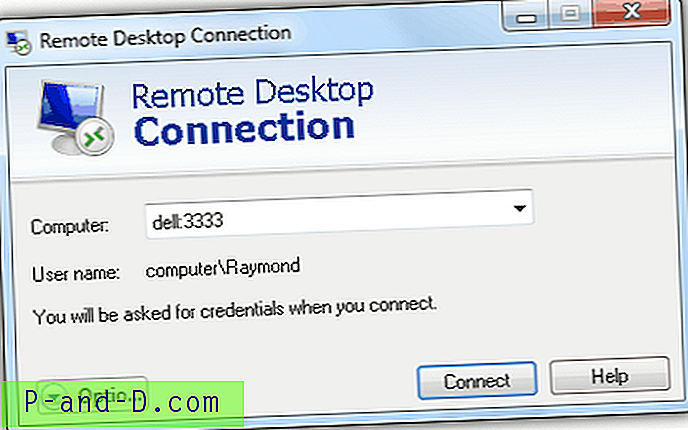Det finns många programvaror idag som VNC, TeamViewer, CrossLoop och etc som gör att en dator kan fjärrstyras via LAN eller Internet utan mycket krångel. Även om en del av tredjepartsprogramvaran för fjärrkontroll är mycket kraftfull, är en av de mest använda programvarorna fortfarande den gratis fjärrskrivbordsanslutningen som är inbyggd i Windows sedan XP. Allt du behöver göra är att välja ett alternativ på fliken Remote på Systemegenskaper och alla Windows-datorer med en Remote Desktop Client kan ansluta till det, förutsatt att de känner till användarnamnet och lösenordet för användarkontot. Men bara Windows 7 Professional, Ultimate och Enterprise kan acceptera anslutningar från Remote Desktop medan resten är begränsade även om det finns ett RDP Patcher-verktyg som kan kringgå denna begränsning.
För att aktivera Windows inbyggt fjärrskrivbord i Windows 7, högerklicka på Den här datorn, välj Egenskaper och klicka på fjärrinställningarna. Välj alternativet "Tillåt anslutningar" så kommer datorn att lyssna på fjärråtkomstanslutningar på standardporten 3389.

Det är möjligt att ändra standardporten 3389 på fjärrskrivbordet till annat portnummer. Detta är en bättre säkerhetsåtgärd eftersom det kommer att hindra någon från det lokala nätverket eller internet som direkt försöker ansluta till dig med fjärrskrivbord, även om en portskanner fortfarande hittar en lyssnande server. Anslutning till fjärrskrivbord ansluter också som standard till Windows med port 3389 och det finns inga alternativ där du kan ange vilken port du vill använda.
Så här kan du ändra lyssningsporten på ditt fjärrskrivbord och även hur du kan ansluta till ett fjärrskrivbord som finns på en annan port med fjärrskrivbordsanslutning. Även om det inte finns något alternativ att ändra porten, kan det enkelt göras genom att ändra ett värde i Windows-registret. Det enklaste sättet att göra detta är att använda ett gratis och portabelt verktyg som kallas Remote Desktop Port Change skapat av IntelliAdmin. Kör bara programmet som administratör, ange önskat portnummer som du vill använda och klicka på Skicka. En omstart krävs för att ändringen ska träda i kraft.
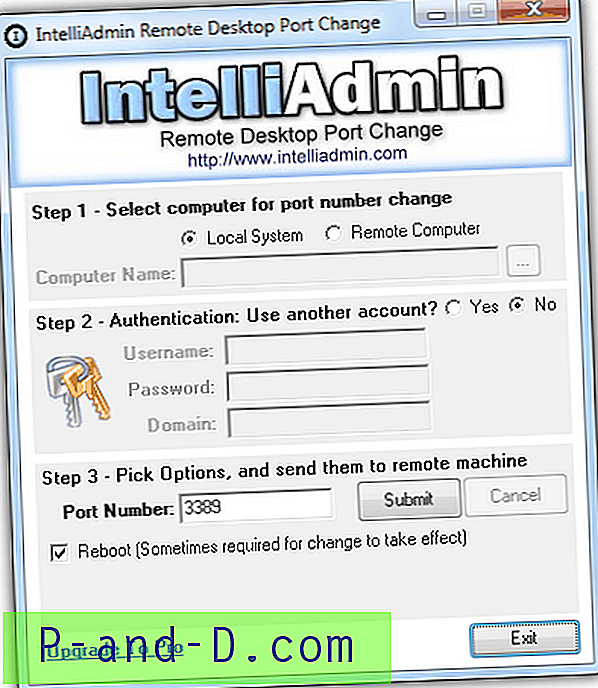
Observera att detta program inte läser de aktuella inställningarna för portnummer från registret och att det alltid visar 3389 i rutan Portnummer.
Hämta Change Desktop Port Change
Om du vill ändra det manuellt från registret utan att använda något tredjepartsverktyg, här är instruktionerna.
1. Klicka på Start-knappen och skriv regedit i sökprogrammen och filfältet och tryck sedan på Enter.
2. Klicka på Ja i fönstret Användarkontokontroll.
3. Navigera till följande registerväg:
HKEY_LOCAL_MACHINE \ System \ CurrentControlSet \ Control \ Terminal Server \ WinStations \ RDP-Tcp \
4. Dubbelklicka på PortNumber till höger och välj alternativet Decimal från basen.
5. Ange det nya portnumret som du vill använda och klicka sedan på OK-knappen.
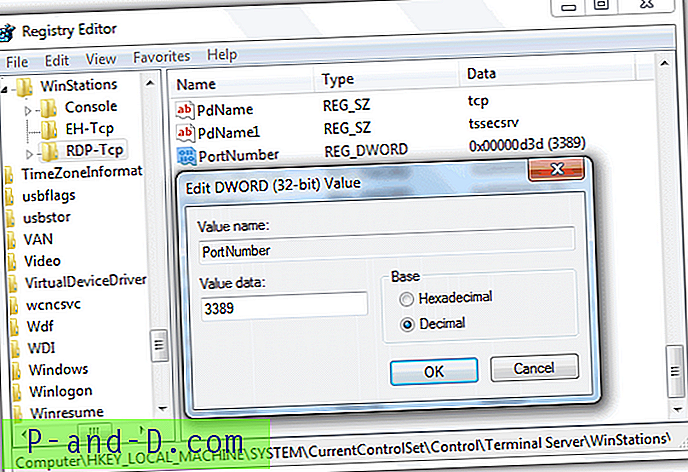
6. Stäng registerredigeraren och starta om datorn.
Nu när du har ändrat lyssningsporten på Remote Desktop-servern måste du också göra fjärrskrivbordsanslutningen för att ansluta till en annan port eftersom den som standard ansluts till 3389. Kör fjärrskrivbordsanslutningsverktyget från Start -> Alla Program -> Tillbehör -> Anslutning till fjärrskrivbord. Ange datornamnet om servern finns på LAN eller IP-adress om det finns på Internet. För att ansluta till en annan port, ange ett kolon och portnummer efter datornamnet eller IP-adressen, exempel "dell: 3333". Nedanstående bild ansluter till ett datornamn "dell" på port 3333.